SteamVRでXSoverlayが面白い件② VRCaht でオンライン英会話
XSoverlayをつかいVRChat(Steam)からネイティブキャンプ(オンライン英会話)に参加する方法を説明します。
環境としてはWifi6あるいはOculusLinkが使える環境です。
ネイティブキャンプの英会話をする場合、自分がVRChatのアバターで授業を受ける設定方法を書いておきたいと思います
あとオキュラス2のヘッドセットをかぶってDeepLのサイトをうまく使いながら英会話をする方法(アイデア)も書きたいと思います。
まず、初めにOBSというソフトをパソコンに入れます。OBSは無料の配信ソフトで色々なことができます。基本的な使い方はyoutube等にあります。
VRチャットで自分の映像を配信する場合にはVRチャット内のカメラで自分を撮りながら、それをオンラインのネイティブキャンプに流します。ネイティブキャンプの場合は、ウェブブラウザー(Chrome)を使うためブラウザーのカメラ設定をOBSにします、そのため使用するブラウザはChromeで説明したいと思います。
ブラウザの右上角にある三つの点![]() の中から、「設定」の項目を選びその中の、なん項目かある中の「プライバシーとセキュリティ」に行き、その中の「サイトの設定」を選びます、サイトの設定の中には権限の中にカメラのドライバーを変える項目がありますので、カメラをOBSに設定します。正式には OBS Virtual Cameraとあります。それを選びます。
の中から、「設定」の項目を選びその中の、なん項目かある中の「プライバシーとセキュリティ」に行き、その中の「サイトの設定」を選びます、サイトの設定の中には権限の中にカメラのドライバーを変える項目がありますので、カメラをOBSに設定します。正式には OBS Virtual Cameraとあります。それを選びます。
このOBSのカメラの設定はネイティブキャンプのサイトのその他の項目にある「レッスン環境チェック」からも確認変更できます、「レッスン環境チェック」で推奨ブラウザーを使っている、カメラが使える、などOKをしていくと右上の上の部分にカメラのアイコンが出てきますので、そこをクリックし、その中の「管理」をクリックしてカメラの変更を行います、結局ブラウザーの設定のところと同じところに行き着きます。
次にVRチャットの映像をOBSに取り込む設定なのですが
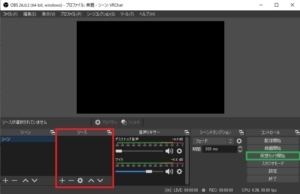
OBSのソフトを立ち上げると「ソース」を設定するところ(上図赤枠部分)がありますのでソースの部分のプラスのマーク+を選択してゲームキャプチャーを選びます、すると「ソースを作成/選択」のウインドウズが出ますので、下のところのOKをクリックします。プロパティーが出てきますのでそこの「モード」の設定を選びます、モードの選択がありますので「特定のウインドー」を選びます、選ぶと下にウインドウと出てきますので、そのウインドウの中からVRChat.exe選びます。そして、OBSの画面の右の方にあります、仮想カメラ開始(上図緑枠部分)というところをクリックしておきます。これでOBSドライバーOBS Virtual Cameraを使えるようになります
次にオキュラスクエスト2でVRチャットのカメラを使うには、Oculus LinkのVRチャットか、SteamのVRチャットを使う必要があります。オキュラスクエスト2のVRチャットにはカメラの機能はありません
次にオキュラスクエスト2とパソコンの関係なのですが、パソコンとオキュラスクエスト2はUSBケーブルで繋がっている必要があります。USBはUSB3のケーブルのほうが転送速度が速いのでお勧めです。私の環境の場合はWiFi6ですので、無線で行っております。無線の方が動きやすいためです。
今回はXSoverlayを使うため、SteamのVRチャットを使うことになります。
XSoverlay(有料1100円)ですが使い方は直感的です。youtubeやウエッブサイトで使い方の説明がありますので確認ください。
次にVRチャットのカメラの使い方概略ですが、SteamのVRチャットを立ち上げ、ホーム画面でカメラを選択します、カメラを選択するとカメラが前面に出てきますので、カメラで自分を撮るようにします、カメラのレンズは最初は外向きになって現れるので自分の方にハンドトラッキングの手でつかんで自分のアバターに向けます。カメラの使い方の詳細は他のウエッブサイトやYoutubeを参照して学んで下さい、YouTubeとかで使い方が書いてあると思います。
バーチャルデスクトップをWiFi6環境で立ち上げ、その状態でオキュラスクエスト2をかぶりSteamVRをバーチャルデスクトップから起動します、そしてVRチャットを立ち上げ、同時にXSoverlayを立ち上げます、自分はSteamVRの起動と同時に立ち上がるように設定しています。アバターの横とかにデスクトップの画面を開き、XSoverlayからChromeブラウザーを操作できますので、ネイティブキャンプのサイトに行き、ログインします、マイク、スピーカーがVirtual Desktop Audioになっていることを確認します。オキュラスクエスト2が自動でVirtual Desktop Audioを選択しますが
なっていない場合はWindows10のサウンドの設定を開きマイク、スピーカー共にVirtual Desktop Audioにする必要があります。
これで先生と自分のアバターで英会話の練習ができます。
うまく英語が表現ができないときDeepLを使って英語で表現を確認するときがあるのですがオキュラスクエスト2をかぶっているとこのサイトがうまく使えませんが、本日わかったのですが
andoroidのアプリをパソコンで使えるNoxplayerを導入し、
それにSimeji音声入力とChromeブラウザのアプリでDeepLのサイトを開いておけばDeepLのサイトがオキュラスクエスト2をかぶったまま効率よく使えます。この2つのアプリが最も効率がよいと思います。
OBSドライバーを使えばZOOMにも参加できます、カメラをOBS Virtual Cameraにマイク、スピーカーをVirtual Desktop Audioにすればよいだけです。OBSの仮想カメラ開始は必ずクリックして開始しておくのを忘れないで下さい。
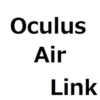

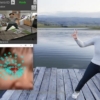



ディスカッション
コメント一覧
まだ、コメントがありません